So lehnen Sie Windows 10 ab

- 816
- 116
- Robin Wollmann
Nachdem ich ein neues System auf seinem PC und seinem Laptop installiert habe, habe ich irgendwie eine Sache verpasst, die darüber informiert werden sollte: Wie man sich weigst, auf Windows 10 zu aktualisieren, wenn der Benutzer nicht aktualisieren möchte Die Installationsdateien werden weiterhin heruntergeladen und das Update Center bietet Windows 10 an.
In dieser Anweisung eine Schritt-für-Schritt-Beschreibung, wie Sie das Update auf Windows 10 von 7-ka oder 8 vollständig trennen können.1 Damit die üblichen Aktualisierungen des aktuellen Systems weiterhin installiert werden, und über seine neue Version hört der Computer auf. Gleichzeitig werde ich Ihnen sagen, wie Sie bei Bedarf alles in seinen ursprünglichen Zustand zurückgeben können. Informationen können auch nützlich sein: So löschen Sie Windows 10 und senden Sie Windows 7 oder 8 zurück. So deaktivieren Sie Windows 10 -Updates.
Alle Aktionen werden nachstehend in Windows 7 nachgewiesen, sollten jedoch in Windows 8 auf die gleiche Weise funktionieren.1, obwohl die letzte Option von mir persönlich nicht verifiziert wurde. Update: Zusätzliche Aktionen wurden hinzugefügt, um die Installation von Windows 10 nach der Veröffentlichung der nächsten Updates Anfang Oktober 2015 (und Mai 2016) zu verhindern.
Neue Informationen (Mai-Juni 2016): In den letzten Tagen begann Microsoft, ein Update anders zu etablieren: Der Benutzer sieht eine Nachricht, dass Ihr Update auf Windows 10 nahezu fertig ist und berichtet. Und wenn früher es möglich war, nur das Fenster zu schließen, funktioniert es jetzt nicht. Daher füge ich einen Weg hinzu, um automatisches Update in diesem System zu verhindern (dann müssen Sie jedoch für eine Fensterverletzung von Aktualisierungen bis zu 10 weitere Schritte ausführen, die in der Führung beschrieben werden).

Klicken Sie auf dem Bildschirm mit einer solchen Meldung auf "Sie benötigen mehr Zeit" und klicken Sie im nächsten Fenster auf "Abbrechen auf das geplante Update abbrechen". Und Ihr Computer oder Laptop startet plötzlich nicht und beginnt nicht, ein neues System zu installieren.
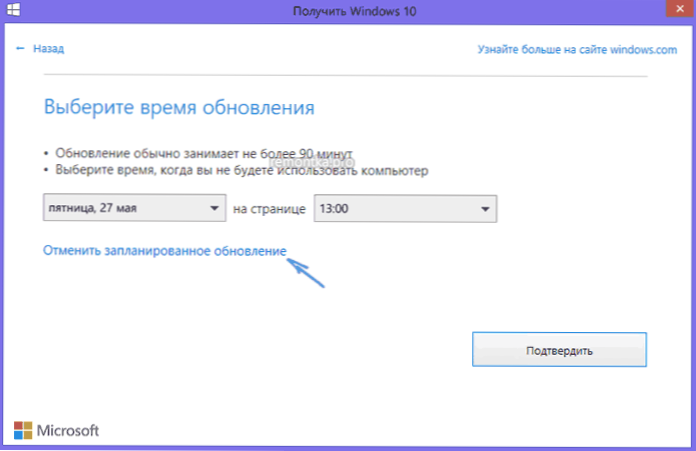
Bedenken Sie auch, dass sich diese Fenster mit dem Update von Microsoft häufig ändern (T.e. Sie sehen vielleicht nicht so aus, wie ich oben gezeigt habe), aber bisher haben sie nicht den Punkt erreicht, die Möglichkeit zu beseitigen, das Update zu stornieren. Ein weiteres Beispiel für ein Fenster aus der englischsprachigen Version von Windows (die Stornierung der Update -Installation erfolgt ähnlich, nur der gewünschte Punkt sieht ein wenig anders aus.
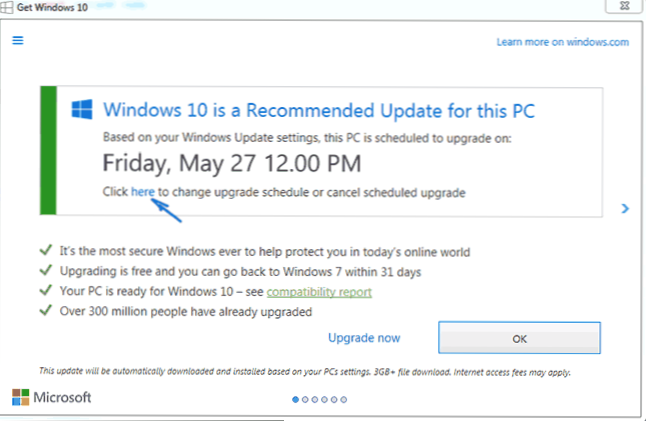
Weitere Schritte beschrieben zeigen, wie das Update das aktuelle System über Windows 10 vollständig deaktiviert und keine Ausarbeitungen erhalten.
Installieren Sie das Update des Clients des Update Center 2015 von Microsoft
Der erste Schritt erforderlich, damit alle anderen Schritte, mit denen Sie das Update auf Windows 10 blockieren können, ohne Fehler funktionieren - den Client des Windows Update -Clients von der offiziellen Microsoft -Website hochladen und einrichten die Download -Dateien).
- https: // Unterstützung.Microsoft.Com/ru -ru/kb/3075851 - für Windows 7
- https: // Unterstützung.Microsoft.Com/ru -ru/kb/3065988 - für Windows 8.1
Starten Sie nach dem Laden und Installieren dieser Komponenten den Computer, bevor Sie mit dem nächsten Schritt fortfahren - direkt, um das Update abzulehnen.
Trennen Sie das Update auf Windows 10 im Registrierungsredakteur
Starten Sie nach dem Neustart den Registrierungseditor, für den die Win -Taste (das Windows -Emblem) + r drücken und eingeben Reflikt Klicken Sie dann auf die Eingabe. Öffnen Sie auf der linken Seite des Registrierungseditors den Abschnitt (Ordner) HKEY_LOCAL_MACHINE \ Software \ Policies \ Microsoft \ Windows \
Wenn in diesem Abschnitt ein Abschnitt vorhanden ist (auch links, nicht rechts) Windows Update, Dann öffne es. Wenn nicht, drücken Sie höchstwahrscheinlich - drücken Sie die rechte Maustaste im aktuellen Abschnitt - Erstellen - und geben Sie ihm einen Namen Windows Update. Danach gehen Sie zum neu erstellten Abschnitt.
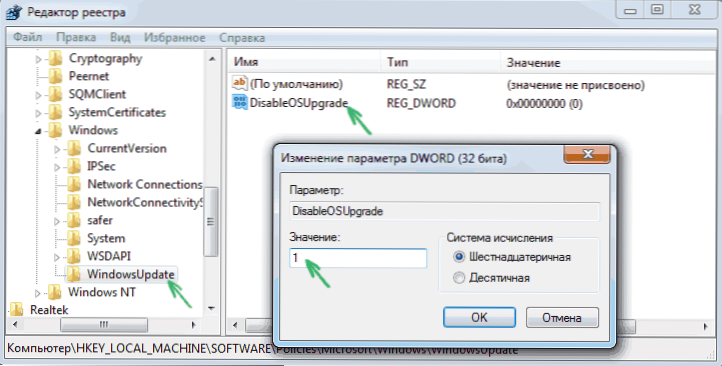
Klicken Sie nun auf der rechten Seite des Registrierungseditors auf die rechte Maustaste für einen leeren Ort - Erstellen - DWORD 32 -BIT -Parameter und setzen Sie seinen Namen fest DisblesUpgrade Klicken Sie dann zweimal gemäß dem neu erstellten Parameter und setzen Sie den Wert 1 (eins).
Schließen Sie den Registrierungsredakteur und starten Sie den Computer neu. Jetzt ist es sinnvoll, den Computer aus den Windows 10 -Installationsdateien zu reinigen und das Symbol „Windows 10 abrufen“ aus dem Task -Feld zu entfernen, wenn Sie dies nicht früher gemacht haben.
Zusätzliche Informationen (2016): Microsoft hat seine Anweisungen zum Blockieren des Update auf Windows 10 veröffentlicht. Für normale Benutzer (Home- und Professionalversionen von Windows 7 und Windows 8.1) Zwei Werte des Registrierungsparameters sollten geändert werden (die Änderung der ersten wird oben angezeigt. HKLM bedeutet Hkey_local_Machine), verwenden Namen, erstellen Sie sie manuell: manuell:
- HKLM \ Software \ Policies \ Microsoft \ Windows \ WindowsUpdate, DWORD -Wert: DisblosUpgrade = 1
- HKLM \ Software \ Microsoft \ Windows \ Currentversion \ WindowsUpdate \ OsupGrade, DWORD -Wert: Reservierungen = 0
- Zusätzlich empfehle ich es, es auszudrücken HKLM \ Software \ Policies \ Microsoft \ Windows \ Gwx, DWORD -Wert: Deaktivierengwx = 1
Nachdem ich die angegebenen Registerparameter geändert habe, empfehle ich, den Computer neu zu starten. Wenn eine manuelle Änderung dieser Registrierungsparameter für Sie zu kompliziert ist, können Sie das kostenlose Never 10 -Programm verwenden, um die Updates auszuschalten und die Installationsdateien im automatischen Modus zu löschen.
Microsoft -Anweisungen selbst finden Sie auf der Seite https: // Support.Microsoft.Com/ru-ru/kb/3080351So entfernen Sie den $ Windows -Ordner.~ Bt
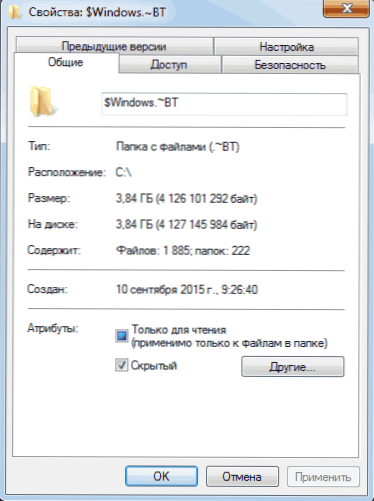
Das Update Center lädt Windows 10 -Installationsdateien in einem versteckten $ Windows -Ordner herunter.~ BT Auf dem Systemabschnitt der Festplatte besetzen Sie diese Dateien etwa 4 Gigabyte und die Bedeutung ihres Aufenthalts auf dem Computer, wenn Sie sich entscheiden, nicht auf Windows 10 zu aktualisieren.
Um den $ Windows -Ordner zu entfernen.~ BT drücken Sie die Tasten Win+R und geben Sie dann CleanMgr ein und klicken Sie auf OK oder geben Sie ein. Nach einer Weile beginnt das Dienstprogramm für die Festplattenreinigung. Klicken Sie darin auf "Clean System -Dateien" und warten Sie.
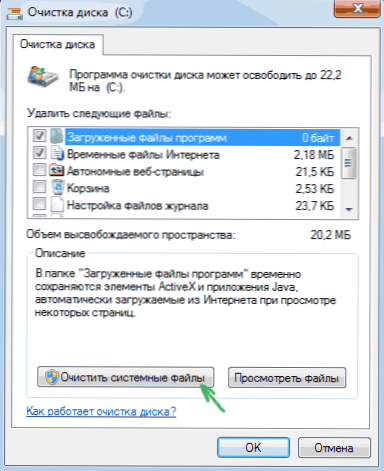
Markieren Sie im nächsten Fenster das Element "Temporäre Windows -Installationsdateien" und klicken Sie auf OK. Starten Sie nach Abschluss der Reinigung auch den Computer (das Reinigungsunternehmen löschen, was Sie im Arbeitssystem nicht löschen konnten).
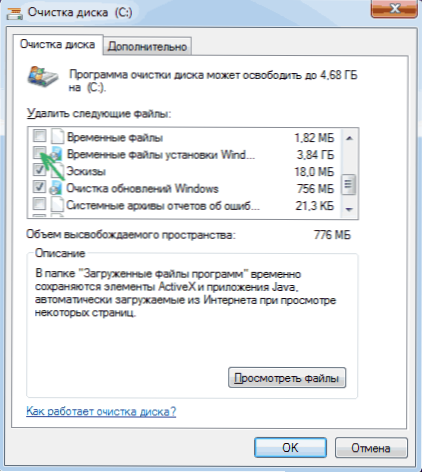
So entfernen Sie das Symbol Gehen Sie Windows 10 (GWX.exe)
Im Allgemeinen habe ich bereits darüber geschrieben, wie man das Symbol entfernen, um Windows 10 aus dem Task -Panel zu reservieren, aber ich werde den Vorgang hier für die Vollständigkeit des Bildes beschreiben, und gleichzeitig werde ich es genauer machen und einschalten Einige zusätzliche Informationen, die nützlich sein können.
Gehen Sie zunächst zum Bedienfeld - Windows Update Center und wählen Sie "installierte Updates" aus. Suchen Sie das KB3035583 -Update in der Liste, klicken Sie mit der rechten Maustaste darauf und wählen Sie "Löschen". Starten Sie nach dem Entfernen den Computer neu und gehen Sie erneut zum Update Center.
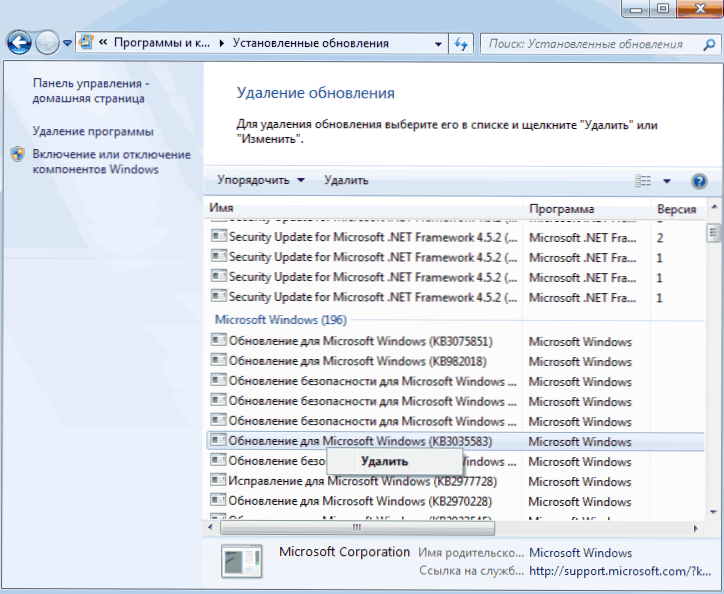
Klicken Sie in der Mitte der Updates auf den Menüelement in der linken "Suche nach Updates", warten Sie und klicken. Klicken Sie mit der rechten Maustaste darauf und wählen Sie "Das Update ausblenden".
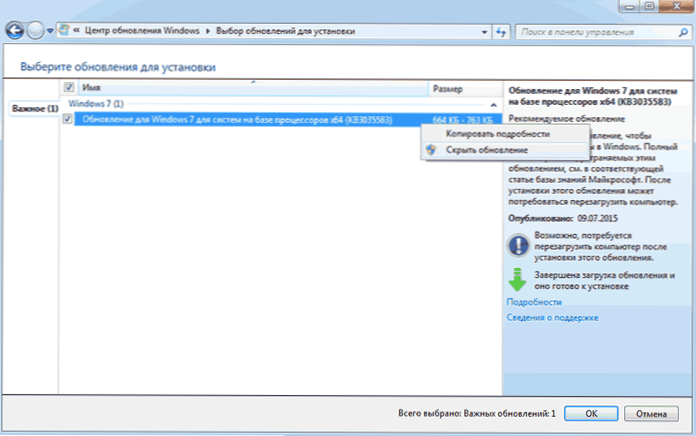
Dies sollte ausreichen, um das Symbol zu entfernen, um ein neues Betriebssystem zu erhalten, und all jene Aktionen, die zuvor ausgeführt wurden - um die Installation von Windows 10 vollständig zu verweigern.
Wenn der Abzeichen aus irgendeinem Grund wieder auftaucht, führen Sie erneut alle beschriebenen Aktionen aus, um es zu entfernen, und erstellen Sie sofort im Editor des Registers einen Abschnitt HKEY_LOCAL_MACHINE \ Software \ Richtlinien \ Microsoft \ Windows \ GWX Innerhalb dessen den Wert von DWORD32 mit dem Namen erstellen Deaktivierengwx und Wert 1, jetzt sollte es definitiv funktionieren.
Update: Microsoft möchte wirklich, dass Sie Windows 10 erhalten
Bis zum 7. bis 9. Oktober 2015 führten die oben beschriebenen Aktionen erfolgreich dazu, dass der zu aktualisierte Vorschlag auf Windows 10 nicht angezeigt wurde. Die Installationsdateien wurden im Allgemeinen nicht heruntergeladen - das Ziel wurde erreicht.
Nach den nächsten Aktualisierungen der "Kompatibilität" Windows 7 und 8 jedoch.1 In dieser Zeit kehrte alles in seinen ursprünglichen Zustand zurück: Benutzer werden erneut vorgeschlagen, um ein neues Betriebssystem zu installieren.
Der genau bewährte Pfad, mit Ausnahme einer vollständigen Abschaltung der Installation von Updates oder dem Windows -Update -Dienst (was dazu führt, dass überhaupt keine Aktualisierungen installiert werden. Kritische Sicherheitsupdates können jedoch unabhängig von der Microsoft -Website heruntergeladen und manuell installiert werden. Ich kann noch nicht anbieten. Ich kann noch nicht anbieten.
Nach dem, was ich anbieten kann (aber persönlich wurde es noch nicht getestet, gibt es einfach nirgendwo)
- KB2952664, KB2977759, KB3083710 - Für Windows 7 (das zweite Update in der Liste steht möglicherweise nicht auf Ihrem Computer, dies ist nicht kritisch).
- KB2976978, KB3083711 - Für Windows 8.1
Ich hoffe, diese Handlungen werden helfen (übrigens, wenn nicht schwierig - in den Kommentaren informieren, es hat funktioniert oder nicht). Zusätzlich: Das GWX -Bedienfeldprogramm wurde im Internet ebenfalls angezeigt, das dieses Symbol automatisch entfernt, aber es wurde nicht persönlich von mir getestet (wenn Sie es verwenden, überprüfen Sie, bevor Sie bei Virustotal beginnen.com).
Wie kann man alles in seinen ursprünglichen Zustand zurückgeben
Wenn Sie Ihre Meinung geändert und beschlossen haben, das Update auf Windows 10 weiter zu installieren, werden die Schritte wie folgt aussehen:
- Gehen Sie im Zentrum von Updates in die Liste der verborgenen Updates und aktivieren Sie KB3035583 erneut
- Ändern Sie im Registrierungseditor den Wert des Parameters disableSUpgrade oder löschen Sie diesen Parameter vollständig.
Installieren Sie danach einfach alle erforderlichen Updates, starten Sie den Computer neu und nach kurzer Zeit werden Sie angeboten, um Windows 10 zu erhalten.
- « Design Windows 10, 8.1 und Fenster 7 in Regenmeter
- Installation von Android auf einem Computer oder Laptop »

